Lizenz: Ultimate-Cloud
Berechtigungssätze definieren, was Benutzer in der my.anydesk II Verwaltungskonsole anzeigen und verwalten können. Sie können Berechtigungssätze verwenden, um den Zugriff auf bestimmte Funktionen und Seiten basierend auf Benutzerrollen zu steuern.
🦉 Anweisungen zum Zuweisen von Berechtigungssätzen zu Rollen finden Sie unter this article.
Erstellen eines Berechtigungssatzes
Nachdem Sie einen Berechtigungssatz erstellt haben, kann er nicht mehr bearbeitet werden. Nachdem Sie einen Berechtigungssatz erstellt haben, müssen Sie ihn einer Rolle oder Gruppe zuweisen.
So erstellen Sie einen Berechtigungssatz:
Wechseln Sie in my.anydesk IIzu Benutzerverwaltung > Berechtigungssätze und klicken Sie auf Berechtigungssatz erstellen.
Geben Sie auf der geöffneten Seite die folgenden Details an:
Info - allgemeine Informationen über den Berechtigungssatz.
Name - Geben Sie den Namen für den Berechtigungssatz ein.
Beschreibung - Geben Sie eine kurze Beschreibung des Berechtigungssatzes an.
Rollen : Wählen Sie in der Dropdown-Liste die Rollen aus, denen Sie diesen Berechtigungssatz zuweisen möchten.
💡 Sie können den Berechtigungssatz auch später im Abschnitt Benutzerverwaltung > Rollen Rollen zuweisen.Zugriffskontrolle - Wählen Sie für jeden Abschnitt der Verwaltungskonsole die Zugriffsebene aus - Kein Zugriff, Anzeigen, Anzeigen und Bearbeiten.
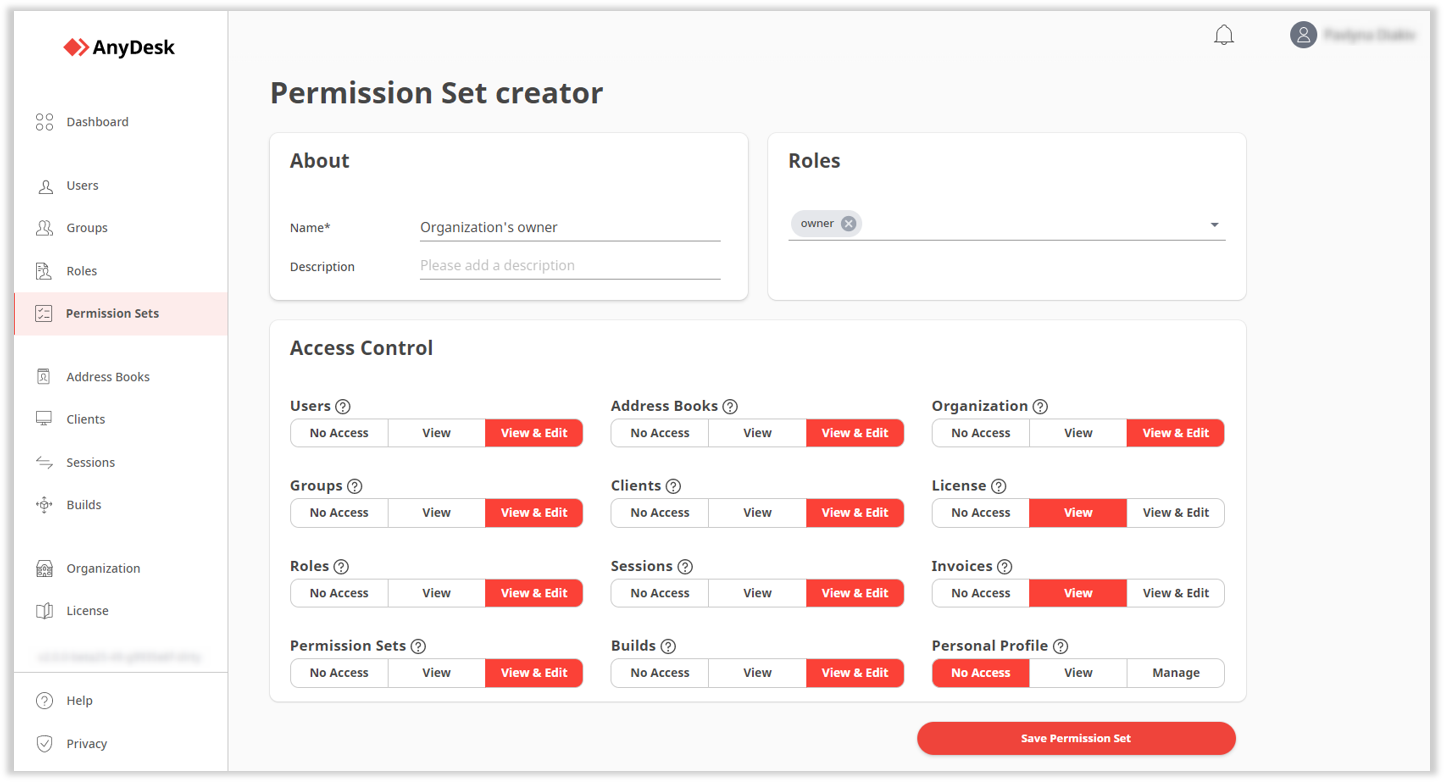
Klicken Sie auf Berechtigungssatz speichern.
Zuweisen eines Berechtigungssatzes zu einer neuen Rolle
So weisen Sie einer Rolle einen Berechtigungssatz zu:
Gehen Sie in my.anydesk II Konto zu Benutzerverwaltung > Rollen.
Öffnen Sie die Rolle, suchen Sie den Abschnitt Berechtigungssätze , und klicken Sie auf Bearbeiten.
Klicken Sie auf Berechtigungssatz zuweisen, und wählen Sie dann einen oder mehrere Berechtigungssätze aus der Liste aus.
Klicken Sie auf Senden.
Benutzer mit dieser Rolle verfügen jetzt über Zugriffsebenen, die durch die zugewiesenen Berechtigungssätze definiert sind.